Задачи по логистики. Решение задач с помощью ms excel 46
 Скачать 7.4 Mb. Скачать 7.4 Mb.
|
ВЫЯВЛЕНИЕ КОМПЛЕМЕНТАРНЫХ ТОВАРОВ И ТОВАРОВ СУБСТИТУТОВКомплементарные товары — это взаимосвязанные, взаимодополняемые товары. Увеличение (уменьшение) спроса на один из таких товаров вызывает увеличение (уменьшение) спроса на другой товар. Товары субституты — это взаимозаменяемые товары. Увеличение спроса на один из таких товаров вызывает уменьшение спроса на другой. Выявить такие товары поможет коэффициент корреляции. С другой стороны, если известно, что какие-то товары заведомо комплементарные, а коэффициент корреляции их объемов сбыта близок к нулю, следует срочно провести расследование. Возможно, один из товаров стоит слишком дорого или его качество не велико. Коэффициентом корреляции r(X,Y) двух случайных величин X и Y называется отношение их ковариации к произведению среднеквадратических отклонений этих величин. Ковариацией двух случайных величин X и Y называется математическое ожидание произведений их отклонений от соответствующих математических ожиданий. Свойства коэффициента корреляции: |r(X,Y)| <=1, т.е. -1≤ r(X,Y)≤+l. Если X и Y независимы, r(Х,Y)=0, но из равенства r(X,Y)=0 не следует независимость случайных величин X и Y. Если X и Y связаны линейной зависимостью Y=AX+B, где А и В постоянные, то |r(X,Y)|=l. Для вычисления коэффициента в Excel можно воспользоваться функцией КОРРЕЛ или ПИРСОН. Функции абсолютно идентичны. Мастер функций показан на рис. 16.1. Рис. 16.1. Мастер функции «КОРРЕЛ». Функции имеют два параметра «Массив1» и «Массив2». В поле параметра «Массив1» вносится диапазон ячеек со значениями объема продаж первого товара, а в поле параметра «Массив2» — второго. На рис.16.2 представлена таблица с результатами продаж трех товаров по месяцам. Ниже приведены результаты расчета коэффициента корреляции объемов продаж первого и второго товаров, и первого и третьего. Формулы для расчета имеют вид: =КОРРЕЛ(В2:В13;С2:С13) и =КОРРЕЛ(В2:В13;D2:D13). 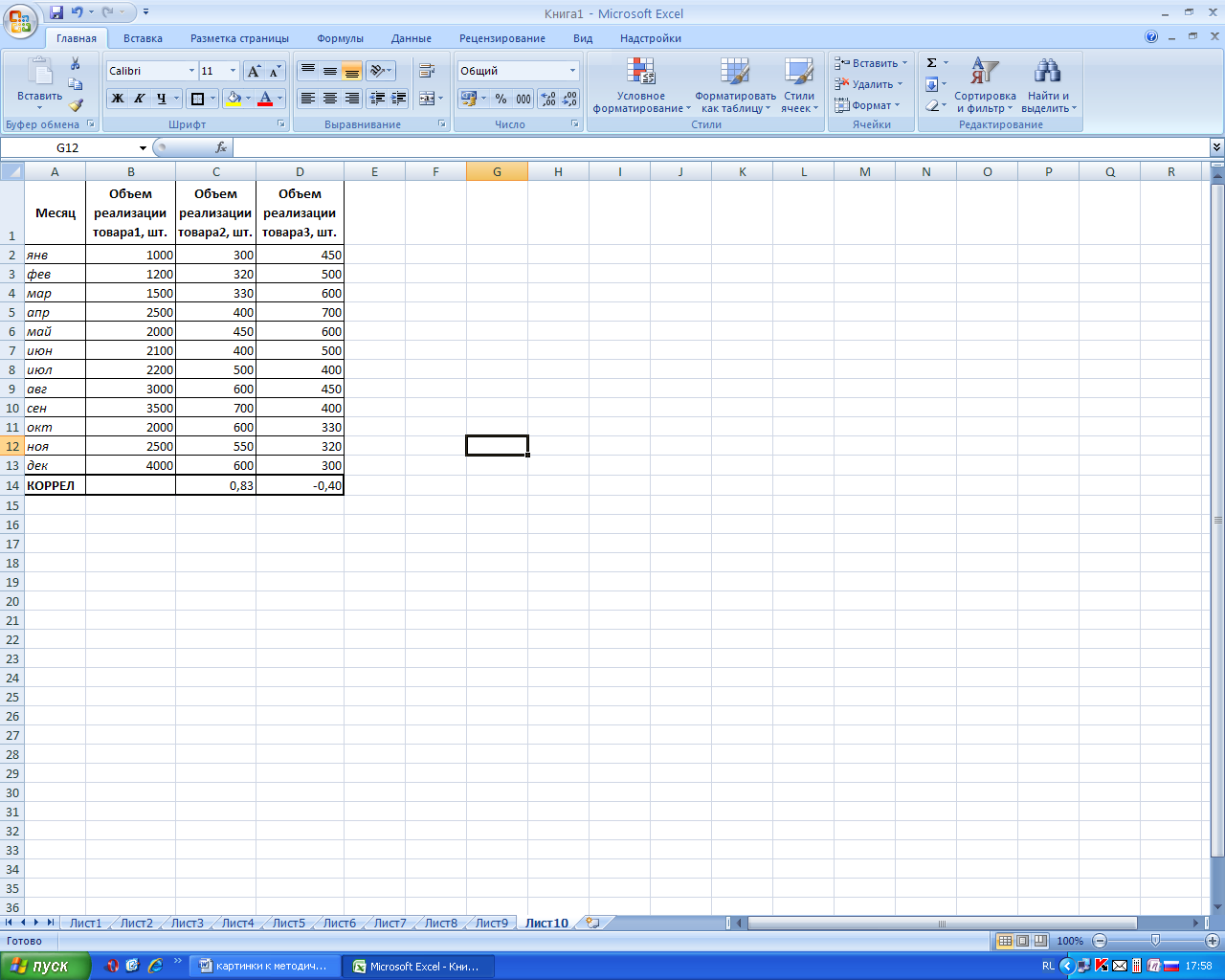 Рис. 16.2. Пример расчета коэффициента корреляции. Для расчета коэффициентов корреляции можно воспользоваться надстройкой Excel «Пакет анализа». Эта надстройка служит для решения сложных статистических задач. Чтобы воспользоваться надстройкой «Пакет анализа»: Для MicrosoftOffice 2003 в пункте меню «Сервис» выберите пункт «Анализ данных» Для MicrosoftOffice 2007 вкладка «Данные» выберите пункт «Анализ данных» Откроется одноименное окно (рис. 16.3), в котором следует выбрать инструмент анализа. Выберите инструмент «Корреляция». Откроется окно «Корреляция» (рис. 16.4). В поле «Входной интервал» укажите интервал $B$2:$D$13 (в таблице 16.2). Переключатель • «Группирование:» оставьте в положении «по столбцам». В области «Параметры вывода» установите переключатель • в положение «Выходной интервал:» и укажите диапазон ячеек для отображения результатов вычислений. Для нашего примера необходим массив ячеек 4x4. Щелкните на кнопке «ОК». Результаты анализа представлены на рис. 16.5. 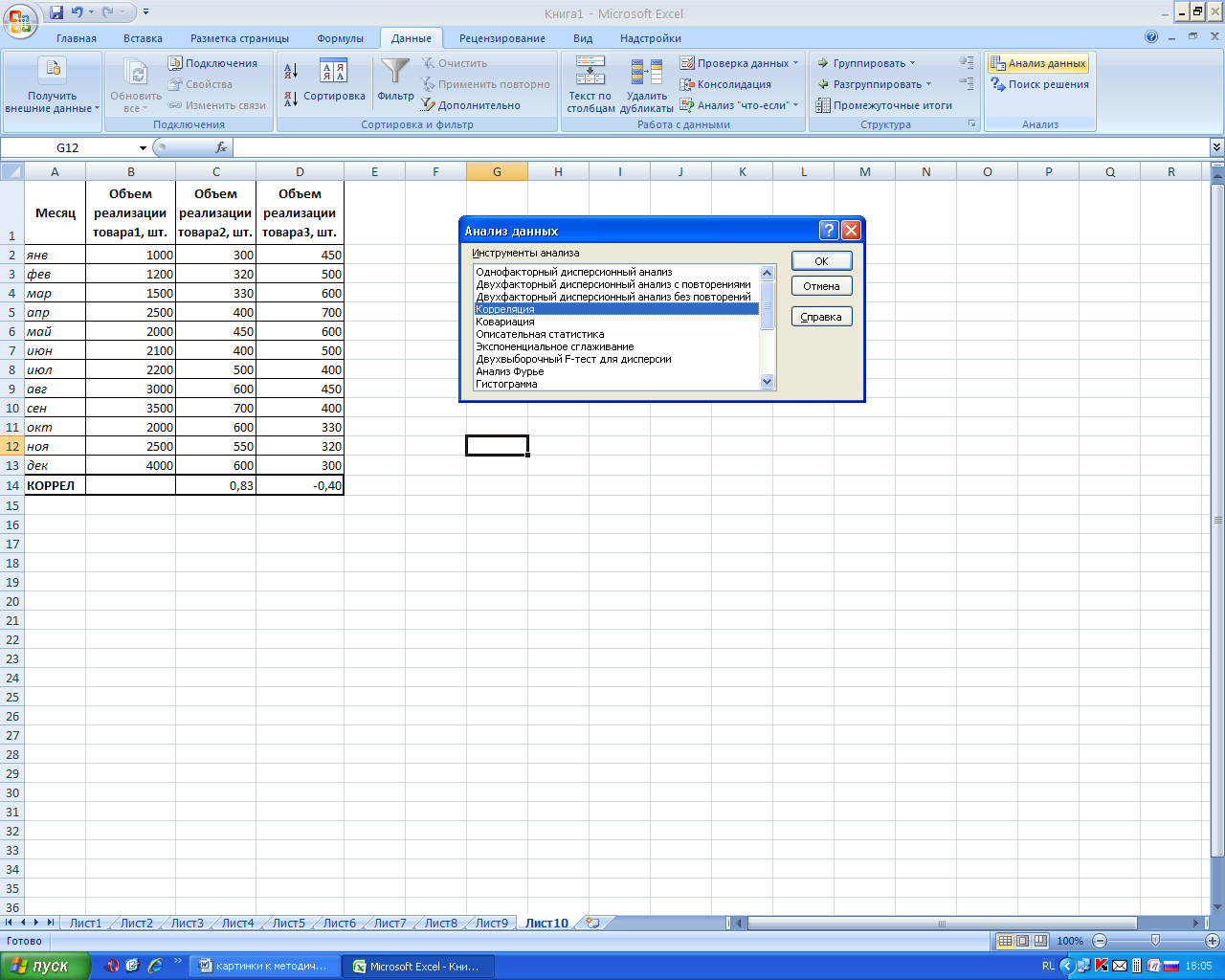 Рис. 16.3. Окно «Анализ данных». 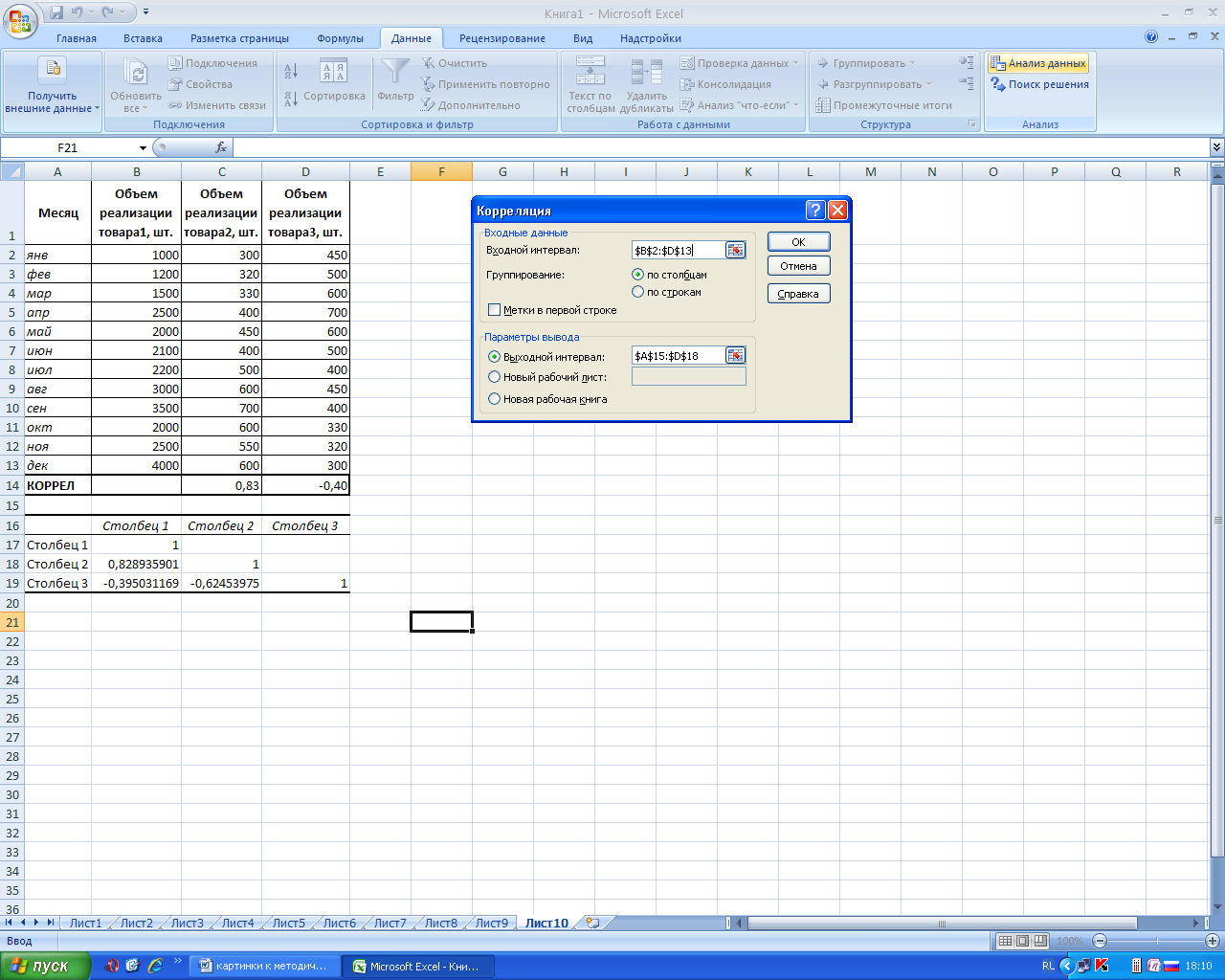 Рис. 16.4. Окно «Корреляция». 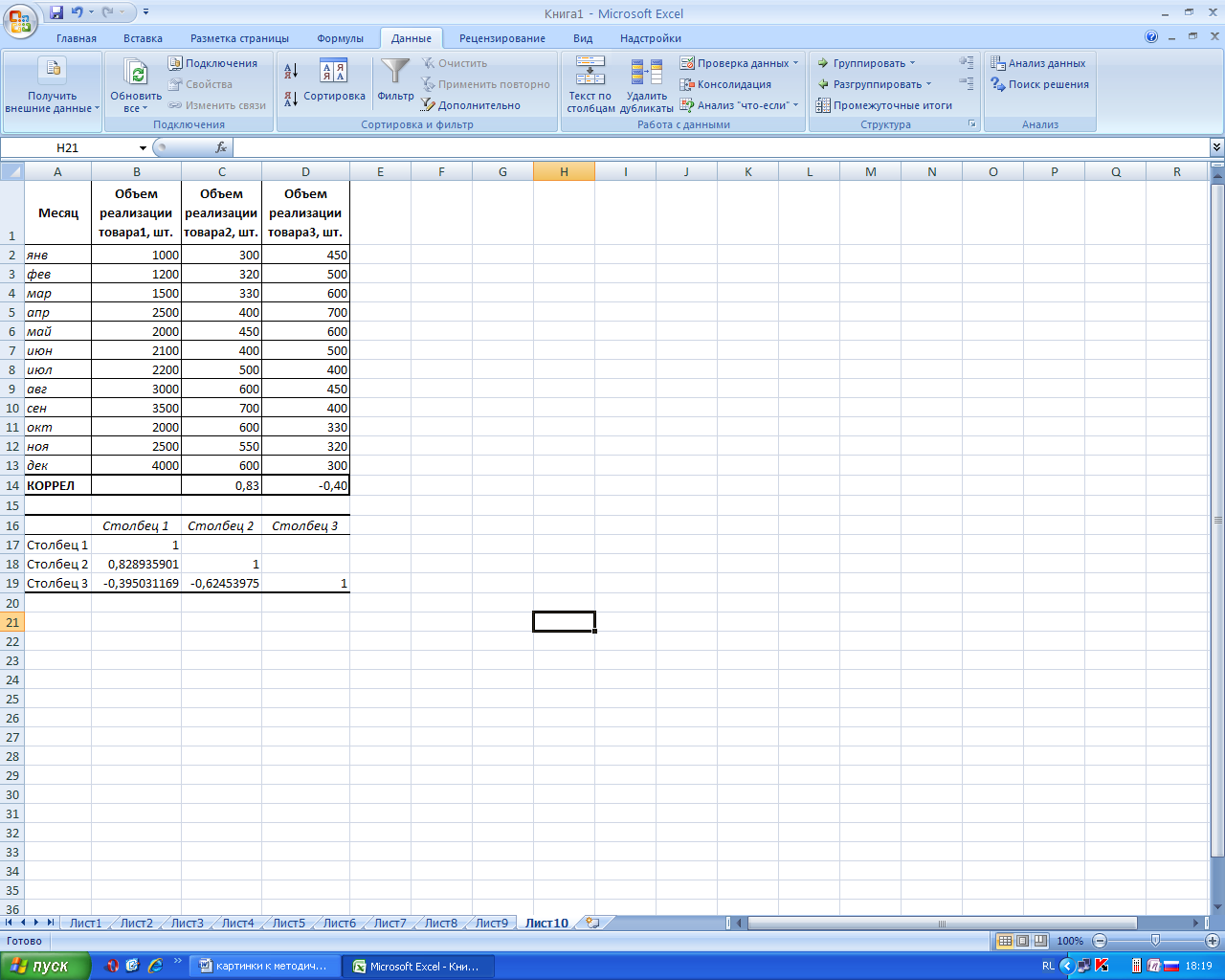 Рис. 16.5. Результаты корреляционного анализа с помощью надстройки «Пакет анализа». Внимание! Для MicrosoftOffice 2003 Если в меню «Сервис» отсутствует пункт «Анализ данных», вам необходимо установить «Пакет анализа». Для этого в меню «Сервис» выберите пункт «Надстройки». Откроется окно «Надстройки» (рис.16.6.). Установить флаг «Пакет анализа» и щелкните на «ОК». Если в списке надстроек «Пакет анализа» отсутствует, воспользуйтесь программой Setup, чтобы установить недостающий компонент. Для MicrosoftOffice 2007 Кнопка “Office”  Рис. 16.6. Окно «Надстройки» меню «Сервис». |
